
- 软件



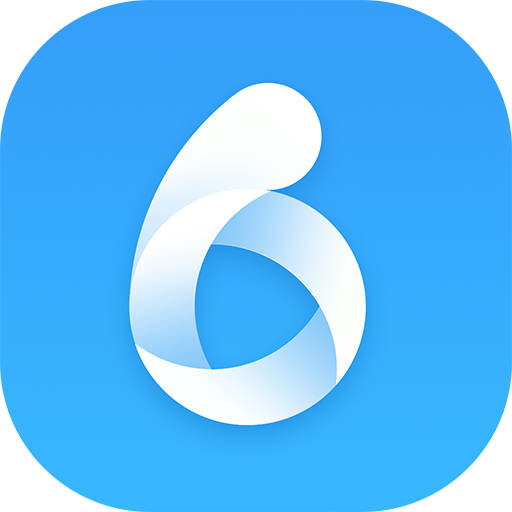
/中文/

/简体中文/

//

/简体中文/

/简体中文/

/中文/

/简体中文/

/简体中文/

/简体中文/

/中文/
66Play游戏录制工具下载是一款好用的视频录制应用程序,可以用来录制游戏视频,然后和你的小伙伴分享这份快乐!
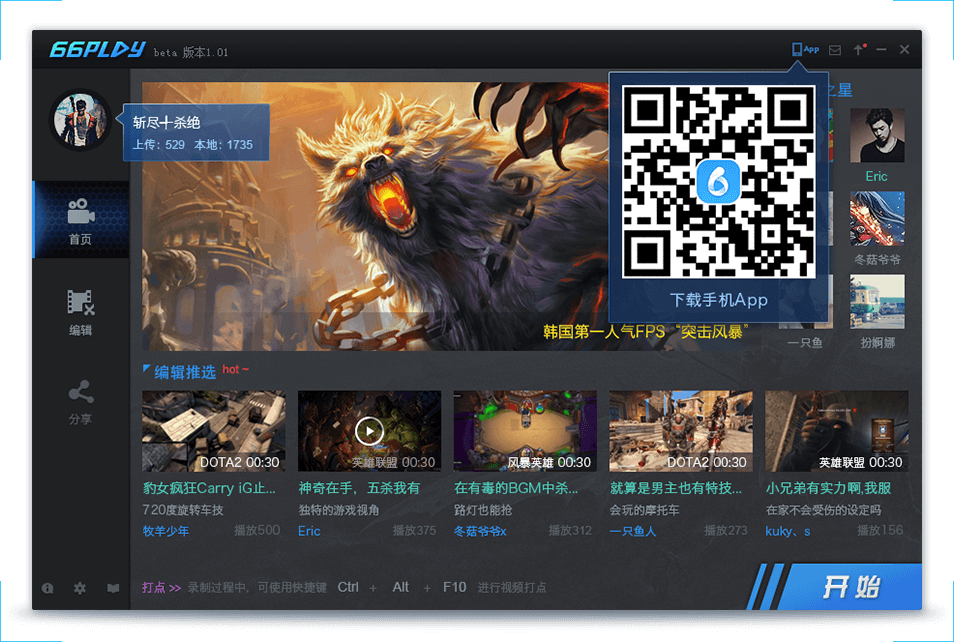
66Play最轻量录制工具,炫酷操作,一键记录,打造专属于你的游戏藏宝室,轻松分享精彩瞬间,暴走五杀不再是截图!
轻量录制 · 一键编辑 · 保存游戏足迹
第一步·录制视频
1.点击开始录制按钮
此时66Play已经开始运行,你可以选择将其最小化然后开始游戏。
在66Play运行的过程中,只需点击捕捉热键就可以即时录制点击热键前一分钟的炫酷操作。
66Play将生成一个文件夹用以存放你录制的视频,文件夹会以时间顺序排序。
第二步·编辑上传
1.进入编辑页并找到你的视频
点击视频进入编辑界面,你可以在其中裁剪视频的长度,并为视频添加标题、描述等信息。编辑完成后可以点击预览视频进行预览。
2.点击上传视频
66Play将会为你生成精彩短视频,你可以在分享页将其分享给你的小伙伴们,与小伙伴一同感受游戏中的喜怒哀乐大家一起666!
原因可能是是您使用是双显卡的笔记本电脑。需要将游戏设置为无边框窗口模式或将66Play设定到独立显卡上运行。具体操作流程如下:
第一种:
1. 在桌面上点击右键,在菜单中点击“NVIDIA控制面板”
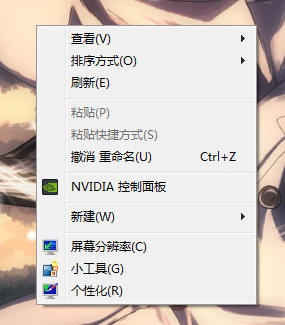
2.在出现的NVIDIA控制面板选择“管理3D设置”-->“程序设置”。
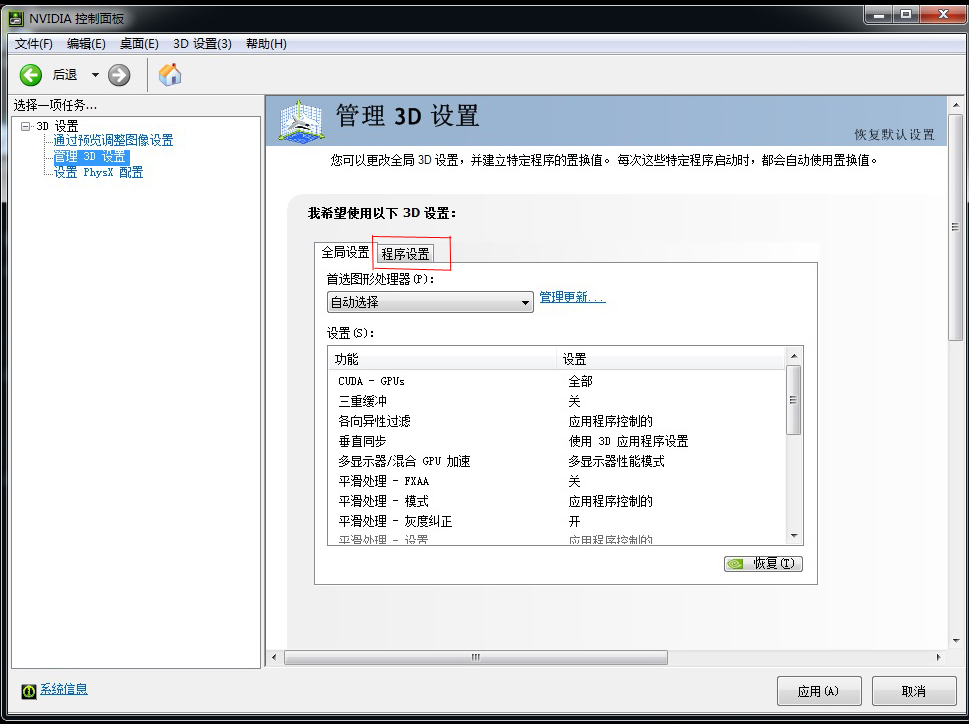
3.在程序设置中点击“添加”按钮
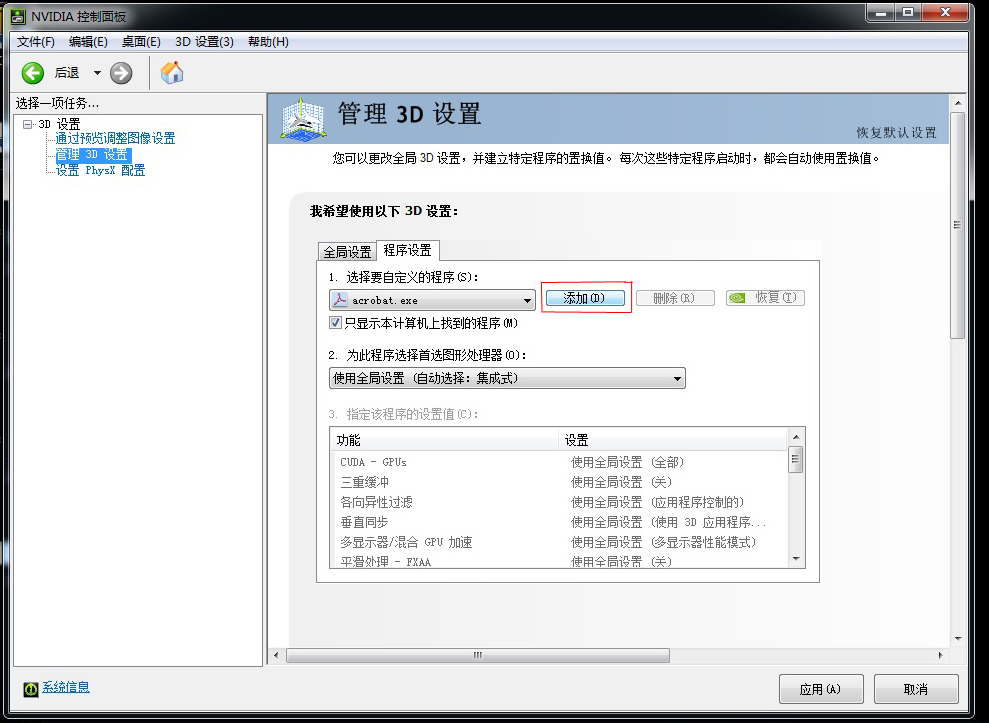
4.在添加窗口选择“LMediaRecordEditEx.exe”,点击添加选定的程序,然后进入第6步。若显示的程序中没有没有“LMediaRecordEditEx.exe”,请点击浏览按钮。
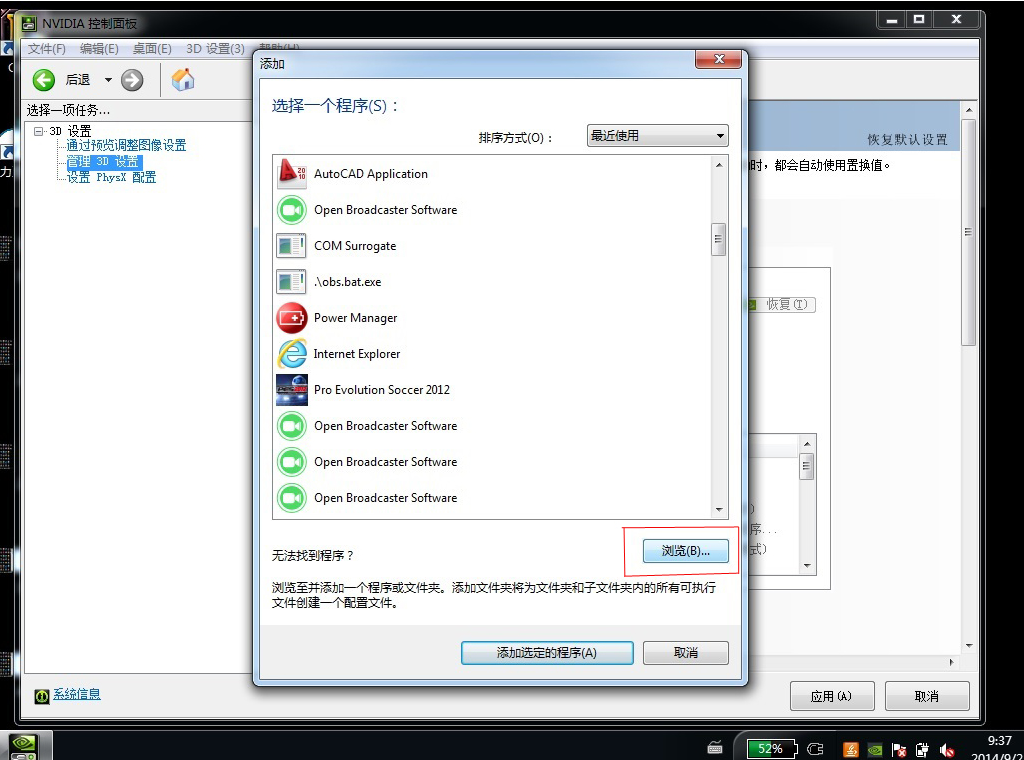
5.在“浏览”对话框中找到66Play的安装路径,然后选择“LMediaRecordEditEx.exe”,然后点击“打开”。
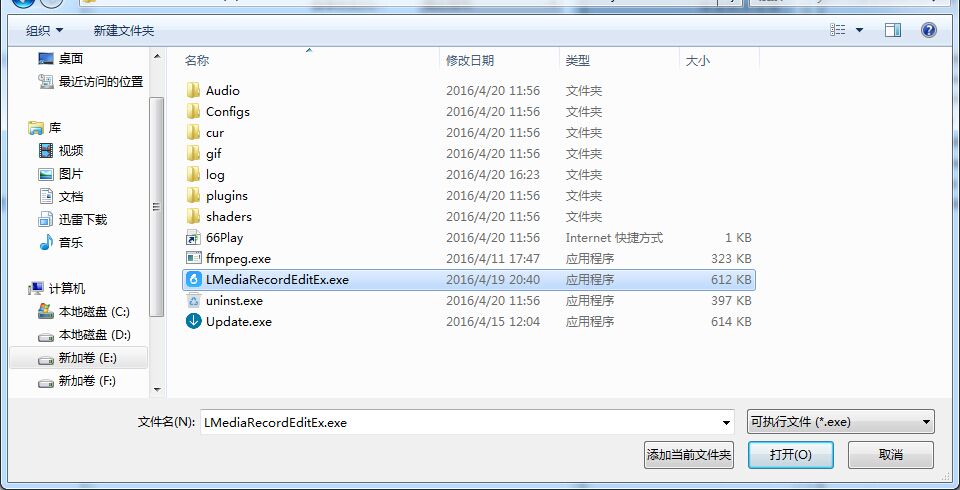
6.在“为此程序选择首选图形处理器”的位置设置“高性能NVIDIA处理器”,点击“保存”。
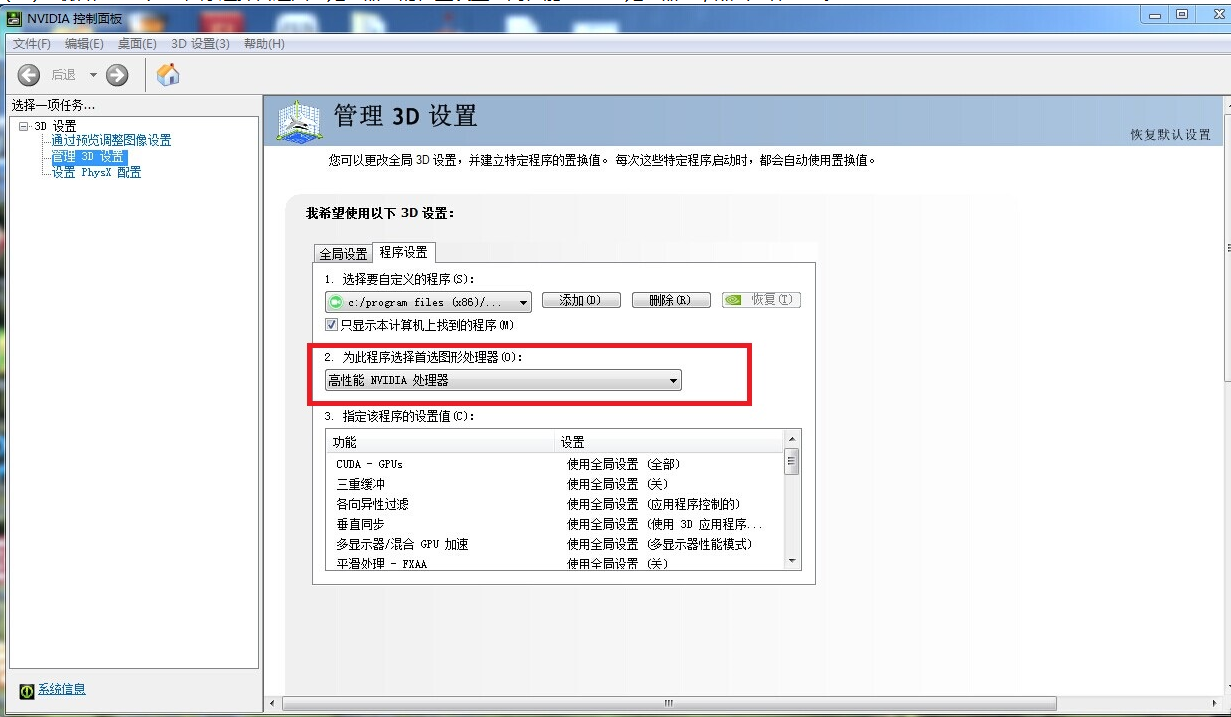
第二种:
1.在出现的NVIDIA控制面板选择“管理3D设置”-->“全局设置”。
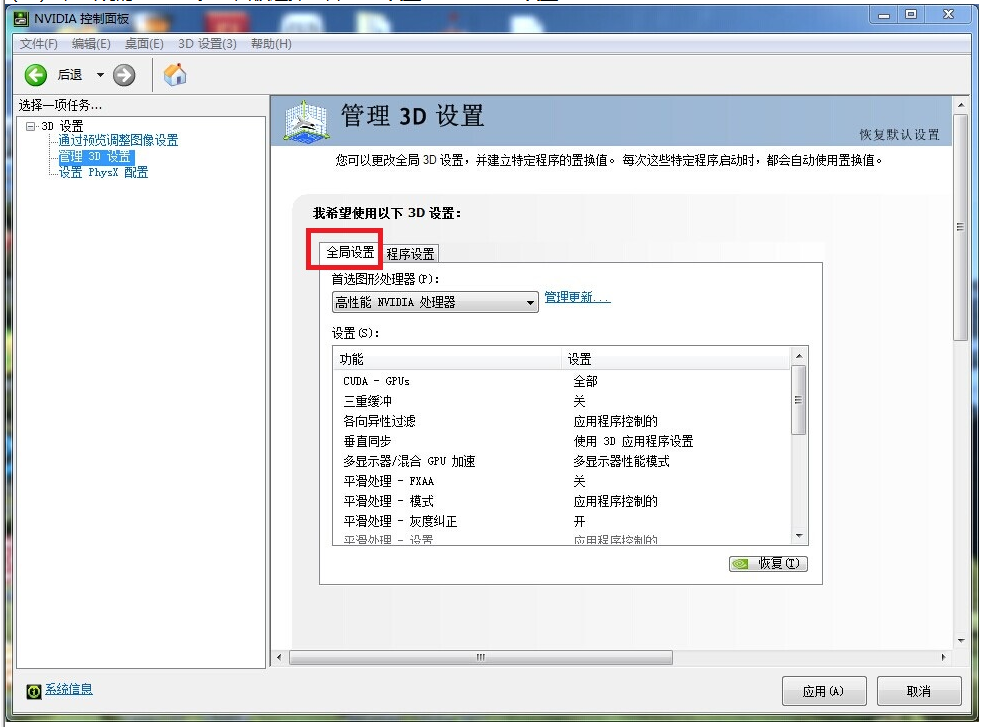
2.更改自动选择为“高性能NVIDIA处理器”。
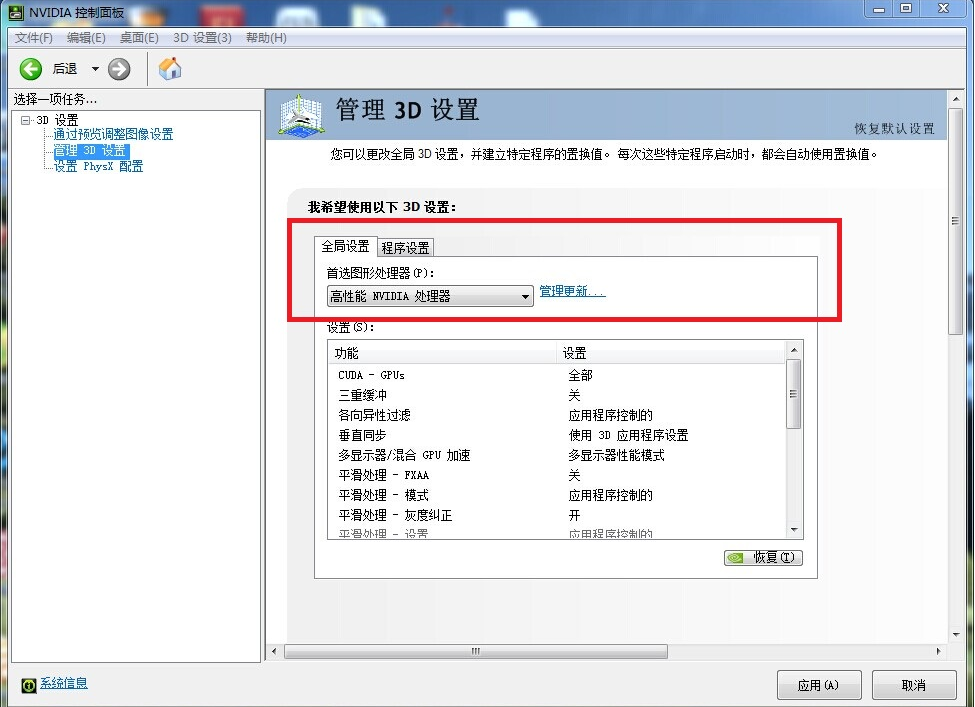
如果您完成以上操作后录制视频仍然是黑屏,可能是66Play尚未完成针对此游戏的录制优化,请您将相关游戏信息通过反馈QQ群480306289或其他渠道反馈给我们,我们会优先针对您提交的游戏进行优化。
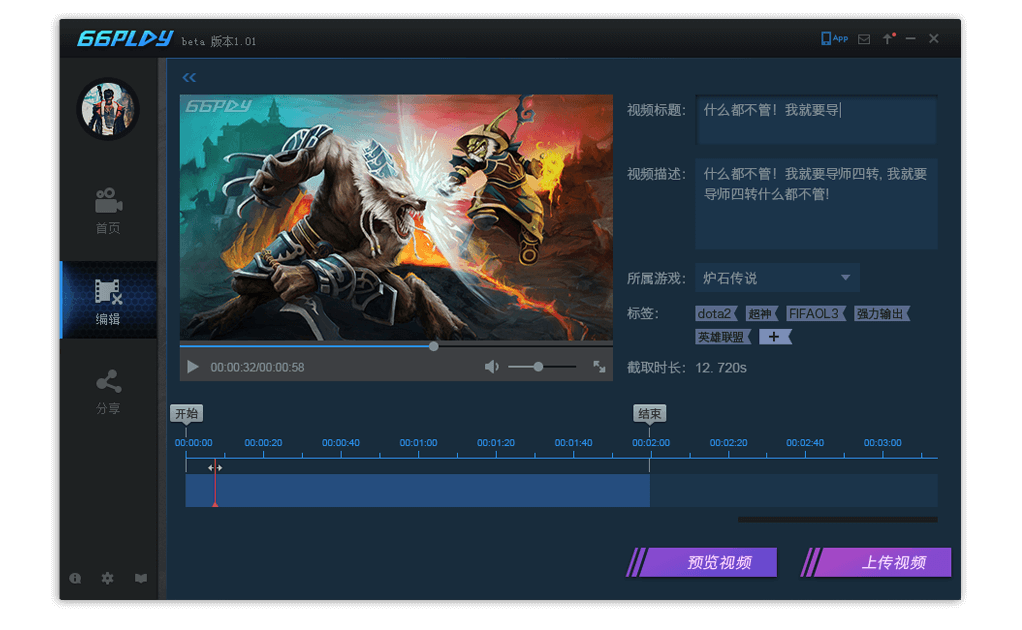
 蘑菇云手机精灵下载v1.2.322 官方版其他应用 / 3.2M
蘑菇云手机精灵下载v1.2.322 官方版其他应用 / 3.2M
 AutoCAD 2019注册机附序列号其他应用 / 2.0M
AutoCAD 2019注册机附序列号其他应用 / 2.0M
 Suapp pro中文版v3.5.1.3 最新版其他应用 / 6.9M
Suapp pro中文版v3.5.1.3 最新版其他应用 / 6.9M
 小巧票据打印管理软件3.1 最新版其他应用 / 28.3M
小巧票据打印管理软件3.1 最新版其他应用 / 28.3M
 福建联通好莱坞会员领取软件(腾讯视频vip领取)v1.0 最新版其他应用 / 5.5M
福建联通好莱坞会员领取软件(腾讯视频vip领取)v1.0 最新版其他应用 / 5.5M
 mifare one卡操作程序v1.5 绿色中文版其他应用 / 280KB
mifare one卡操作程序v1.5 绿色中文版其他应用 / 280KB
 Axure RP10授权密钥v10.0.0 最新版其他应用 / 91KB
Axure RP10授权密钥v10.0.0 最新版其他应用 / 91KB
 谷歌云端语音识别工具下载正式版其他应用 / 2KB
谷歌云端语音识别工具下载正式版其他应用 / 2KB
 3dmax2021注册机(附激活教程)v1.0 最新版其他应用 / 62KB
3dmax2021注册机(附激活教程)v1.0 最新版其他应用 / 62KB
 Custom Resolution Utilityv1.0 免费版其他应用 / 555KB
Custom Resolution Utilityv1.0 免费版其他应用 / 555KB
 超大的wpa2破解字典其他应用 / 75.1M
超大的wpa2破解字典其他应用 / 75.1M
 Axure RP10授权密钥v10.0.0 最新版其他应用 / 91KB
Axure RP10授权密钥v10.0.0 最新版其他应用 / 91KB
 3dmax2021注册机(附激活教程)v1.0 最新版其他应用 / 62KB
3dmax2021注册机(附激活教程)v1.0 最新版其他应用 / 62KB
 Custom Resolution Utilityv1.0 免费版其他应用 / 555KB
Custom Resolution Utilityv1.0 免费版其他应用 / 555KB
 win10注册表清理修复工具下载5.18 免费版其他应用 / 10.5M
win10注册表清理修复工具下载5.18 免费版其他应用 / 10.5M
 mifare one卡操作程序v1.5 绿色中文版其他应用 / 280KB
mifare one卡操作程序v1.5 绿色中文版其他应用 / 280KB
 微信dat文件解码工具v1.0 免费版其他应用 / 58.4M
微信dat文件解码工具v1.0 免费版其他应用 / 58.4M
 蘑菇云手机精灵下载v1.2.322 官方版其他应用 / 3.2M
蘑菇云手机精灵下载v1.2.322 官方版其他应用 / 3.2M
 Suapp pro中文版v3.5.1.3 最新版其他应用 / 6.9M
Suapp pro中文版v3.5.1.3 最新版其他应用 / 6.9M
 AI脚本插件合集(75款)v7.5 最新版其他应用 / 2.8M
AI脚本插件合集(75款)v7.5 最新版其他应用 / 2.8M